本文主要是介绍支持Word、Excel、PPT三项全能的Office插件新版来了!拆分汉字、内容加密等20多项新功能!,希望对大家解决编程问题提供一定的参考价值,需要的开发者们随着小编来一起学习吧!
在这个“高粽”的时节,今天我再给大家带来一个重磅消息——不坑盒子2024.0607版本。包括内容标题修复变级、内容加密、汉字拆分等20余项功能。

重大更新
这个版本给大家带来了一系列新功能,能够满足更多人在不同场景下的需求。
Word:内容加密
在这个版本打包发布的前夕,我才知道居然还有一个行业叫“加密行业”,专门处理数据加密的。
该行业的从业者告诉我相关的加密和解密的需求,在这个版本发布前夕,我把这个功能加进了不坑盒子。
加密方法:拖选文字 - 点击“数据加密” - 设置密码。

加密时的密码请一定牢记,密码不会附加在文档中,除了加密者没有人能知道;没有密码我也无法还原原文。
解密方法有两种:
-
和加密方法一模一样,拖选加密后的乱码,点击“加密数据”按钮,输入密码即可还原内容。如果你输入的密码不正确,会得到密码错误的提示。
-
批量解密:不选择任何文本内容,点击按钮右侧的小三角后的“批量解密”,输入密码,即可把文档中多处使用这个密码的加密处还原,如果密码不对,则无法还原。
你可以利用本功能进行一些炫酷的玩法,比如:你可以在同一个文档中给不同区域用不同的密码进行加密,收到文档的人只能解开自己拥有密码的那一处。

加密的结果用“[不坑盒子:XXX]”包裹,便于接收的人知道这是哪个插件加的密,避免被看成是乱码而舍弃掉。
PPT:拆分笔画
这个功能是语文老师的最爱,特别是小学低年级段的老师,经常在课件、赛课、微课比赛中要用到这个功能。

任意选择一个文本框,点击“笔画拆分”按钮,即可把文本框中第一个字折成成笔画。
拆分后是组合在一起的,可以整体移动和缩放;取消组合就能看到零散的笔画。
我收录了5600多汉字的笔画,应该够大家日常使用了。
注意:这个功能不支持WPS。
PPT:字体查是否侵权
一些需要商用的课件,比如:企业用的、录课用的等。用有版权的字体是很容易惹麻烦的。
这个功能就可以一键查询PPT内文本框中所用的字体是否需要去商用授权。

点击这个按钮后,会自动开启一个新的Excel文档,在里面会列出本PPT各文本框的字体情况。

Word:优化排版功能
新增了“标题修正”、“标题提级”、“标题降级”功能,这三个相信是文档人最渴望见到的。
像这样错误的标题,随处可见:数字后用了顿号、二级标题用英文括号等等。

“提级”和“降级”则是修改序号的级别,比如有的文档:一级标题过了就是三级标题,就可以一键把三级标题提为二级标题。
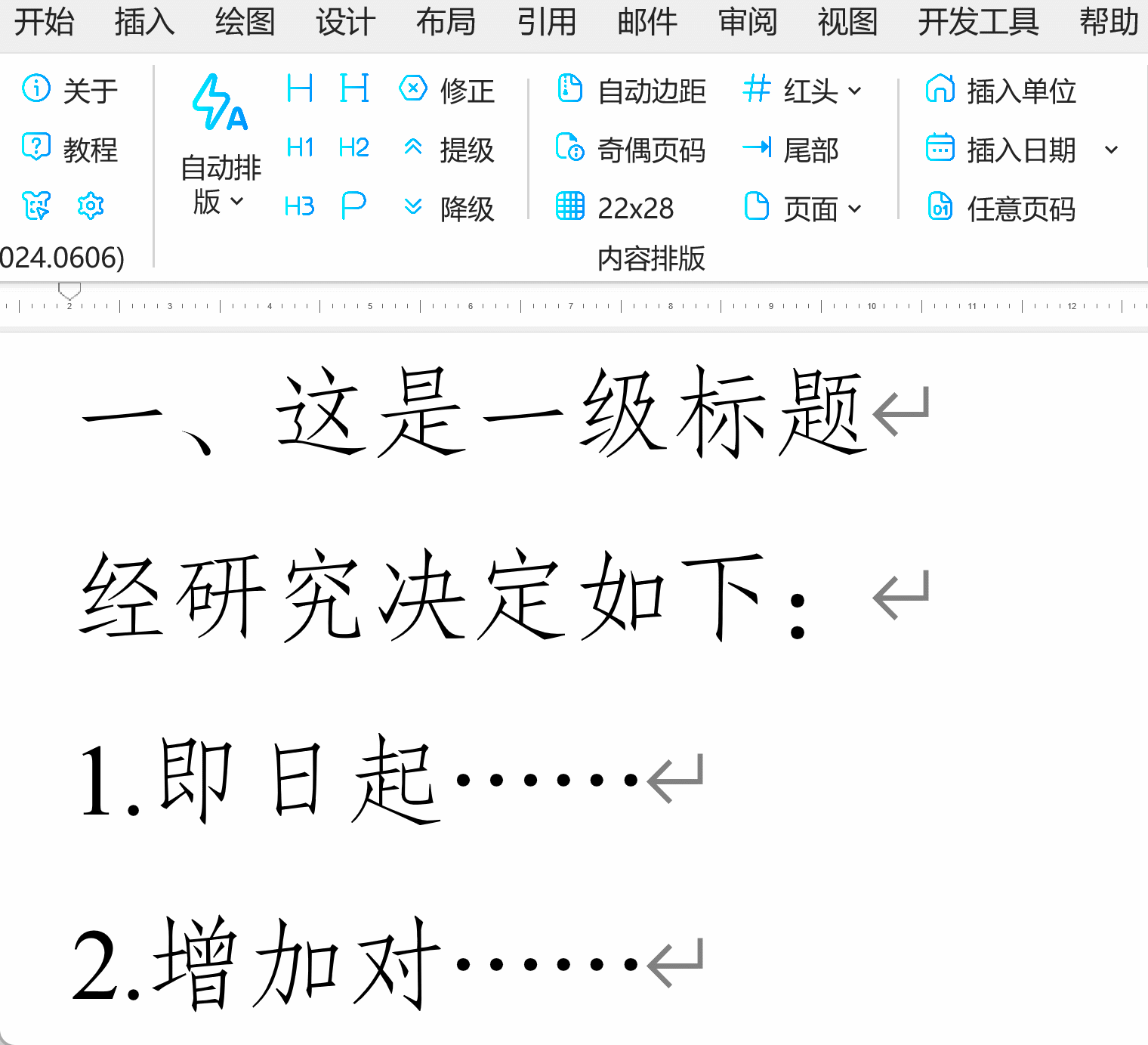
其实这几个功能是我自己一直想添加的,因为别人传给我的文档经常标题符号错误、级别错误,每次人工修改都要好久,现在只需要拖选后再点一下按钮就完成了。
此外,对自动排版有一个优化:如果正文中有图片,图片不再受正文的行距所影响,自动排版后,不用再手动去设置图片所在行的行距。
核心上
32位Office(含WPS)不再像上一版本需要在安装包上切换32位了,直接自动适配了64位和32位。
这个更新不是功能上的,但能带来更好的体验,特别是对于电脑不熟悉的朋友来说。
其他更新
这个版本还有其他的一些小功能或小变动,就不一一详讲,我以条目的方式列出来,大家看看有没有感兴趣的。
-
优化“自动保存”功能,更能有效地自动帮你按下Ctrl+S键;
-
优化“灵感之窗”,可以自由选择用侧边还是用弹出的方式使用灵感之窗了,如果用弹窗模式,还能自动记忆你弹出窗口的尺寸和位置,下次打开将和上次使用的尺寸、位置一样。WPS的文字和表格只能弹窗,不能侧边,因为这两个的侧边太窄,自去年WPS AI版本上线后就一直如此,官方还没修复;
-
更改功能区按钮显示逻辑,以前是不登录很多功能是灰色的,现改为所有功能都显示,如果未登录,点击后会弹出登录面板;
-
🟦优化“朗读”功能,修复以前朗读过程中点了“停止”按钮,迟迟停不下来的BUG;
-
🟦修复“中文标点换英文标点”功能,以前替换中文引号为英文引号,会导致中间内容丢失;
-
🟦优化“简易标签”和“折式座牌”功能,以前里面的汉字要受原来行高的影响,现在无需再手动重置行高了;
-
🟩新增“成绩分析”功能,可以一键统计各分数段的人数、比例,可能不适合每个学校,但可以一试;
-
🟩修复“群发消息”功能在某些情况下无效的问题;
-
🟩优化“群发消息”功能,如果发信对象是群,且有管理权限,可以选择“At全体”了;
-
🟧新增“横靠”和“竖靠”两个排版功能,可以把多个对象在水平和垂直上连在一起;
-
🟧优化“插入网页”功能,提高启动速度,减少白屏闪屏时间,减少被“隔离”的几率;
-
🟧修复不坑盒子导致PPT在资源管理器中预览时弹出错误提示的Bug。
后记
开发插件不容易,持续更新更不容易。
看看不坑盒子发布页的更新记录,那都是两年来无数个凌晨掉头发的成果。
对于以前的老牌经典功能(如:自动排版、插入网页、灵感之窗等),还是会一如既往地免费;对于后期的一些新奇功能,可能会设置一些门槛。
如果某个功能能够在某个时刻帮得上你,那是它的荣幸!
下载&更新:bukenghezi.com
最后,祝大家端午安康~
- end -
这篇关于支持Word、Excel、PPT三项全能的Office插件新版来了!拆分汉字、内容加密等20多项新功能!的文章就介绍到这儿,希望我们推荐的文章对编程师们有所帮助!







